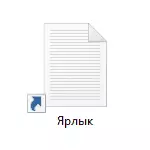
Vaikka ikkunoissa luotujen pikakuvakkeiden nuolet helpottavat niiden erottamista yksinkertaisesti tiedostoista ja kansioista, niiden ulkonäkö on melko kiistanalainen, ja siksi monien käyttäjien halus eroon heistä melko ymmärrettäväksi. Katso myös: Shieldin poistaminen Windowsin etiketistä.
Poistamme nuolet tarroista rekisterin toimittajalla
HUOMAUTUS: Seuraavassa kuvataan seuraavat kaksi vaihtoehtoa pikavalintojen nuolen poistamiseksi, kun taas ensimmäisessä tapauksessa vain nämä keinot ja resurssit osallistuvat itse Windows 10: een, ja tulos ei ole täydellinen, toisessa tahdissa on turvauduttava erillisen tiedoston lataamiseen tai luomiseen myöhempää käyttöä varten.
Seuraavassa kuvatuissa vaiheissa suorita Windows 10 Rekisterieditori, jos haluat painaa Win + R -näppäimiä (jossa voitto on avain OS-tunnuksen kanssa) ja anna regedit-ikkunaan.
Rekisterieditorin vasemmalla puolella siirry HKEY_LOCAL_MACHINE \ ohjelmisto \ Microsoft \ Windows \ CurrenTversion \ Explorer
Katso, onko se läsnä tässä osiossa nimeä "Shell icons". Jos ei ole sellaista, napsauta hiiren kakkospainikkeella "kansiota" Explorer - Luo - osa ja määritä määrätty nimi (ilman lainauksia). Tämän jälkeen valitse Shell-kuvakkeet.
Napsauta hiiren kakkospainikkeella oikeanpuoleista Rekisterieditoria ja valitse "Luo" - "String Parametri". Aseta nimi "29" (ilman lainauksia) tätä parametria varten.
Kun olet luonut, napsauta sitä kahdesti ja kirjoita seuraava "arvo" -kenttään (uudelleen, ilman lainauksia, parempi ensimmäinen vaihtoehto): "% windir% \ system32 \ shell32.dll, -50" tai "% windir% \ system32 \ INAGERES .DLL, -17. Päivitys 2017: Kommentteissa he raportoivat, että Windows 10 1703: n (Creatorsin päivitys) versiosta vain tyhjä arvo.
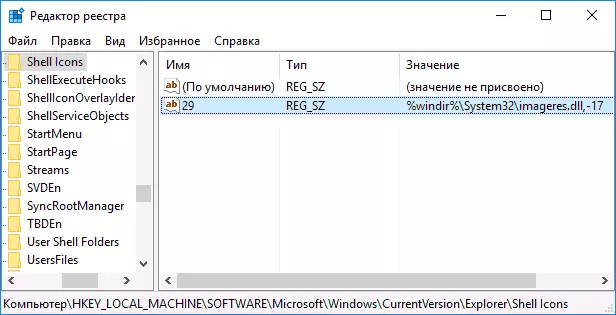
Tämän jälkeen sulje Rekisterieditori ja käynnistä myös Explorer.exe (Explorer) -prosessi uudelleen Tehtävähallinnassa tai käytä vain tietokone uudelleen.
Kun olet käynnistänyt nuolta pikakuvakkeista, häviää, mutta "läpinäkyvät neliöt", jolla on kehys, joka ei myöskään ole kovin hyvä, vaan ainoa mahdollinen vaihtoehto ilman kolmannen osapuolen resursseja.
Tämän ongelman ratkaisemiseksi voimme asettaa "29" merkkijonon parametrin, ei kuva järjestelmän kirjaston Images.dllista ja tyhjästä kuvakkeesta, joka löytyy ja lataa Internetissä pyynnöstä "Blank.ico" ( En lähetä, koska en lähetä latauksia tällä sivustolla) tai luo itseäsi (esimerkiksi kaikkiin online-editori-kuvakkeisiin).
Kun tällainen kuvake löytyy ja tallennetaan missä tahansa tietokoneessa, Rekisterieditorissa siirtyy uudelleen "29" -parametriin, joka on aiemmin luotu (jos ei, prosessi on kuvattu edellä), napsauta sitä kahdesti ja kentällä "Arvo» Syötä polku tyhjään kuvaketiedostoon ja esimerkiksi pilkulla 0 (nolla), esimerkiksi c: \ blank.ico, 0 (katso kuvakaappaus).

Tämän jälkeen sulje myös Rekisterieditori ja käynnistä tietokone uudelleen tai käynnistä Explorer.exe-prosessi uudelleen. Tällä kertaa etikettien nuolet katoavat kokonaan, ei myöskään ole muita kehyksiä.
Videoohje
Tallennetaan myös videokäsikirjan, jossa kaikki tarvittavat toimenpiteet osoittavat selvästi nuolen poistamisen pikakuvakkeista Windows 10: ssä (molemmat menetelmät). Ehkä joku tällainen syöttötieto tuntuu miellyttävämmältä ja ymmärrettävältä.Palaa tai muuta nuolia
Jos yksi syy tai toinen sinun tarvitsee palauttaa pikakuvakkeet, voit tehdä tämän kahdella tavalla:
- Poista luotu merkkijonoparametri Rekisterieditorissa.
- Aseta se% windir% \ system32 \ shell32.dll, -30 (tämä on standardin nuolen sijainti Windows 10: ssä).
Voit myös muuttaa nuolta omalle määrittämällä asianmukainen polku .ico-tiedostoon nuolesi kanssa. Ja lopuksi monet kolmannen osapuolen ohjelmat järjestelmän rekisteröinti- tai tweaks-ohjelmilla voit myös poistaa nuolet etiketeiltä, mutta en usko, että tämä on tavoite, jota sinun pitäisi käyttää lisäohjelmistoja.
Huomaa: Jos teet kaikki tämän manuaalisesti, sinun on vaikea (tai ei tapahdu), poista nuolet pikakuvakkeista kolmannen osapuolen ohjelmissa, esimerkiksi ilmainen Winaero Tweaker.
